
Chart - КОМПОНЕНТ ДЛЯ ВЫВОДА ГРАФИКОВ И ДИАГРАММ
Компонент Chart достаточно сложен и имеет большое количество свойств. Рассмотрим его основные свойства. Chart является контейнером объектов Series (типа TChartSeries ) – серий данных, имеющих свои параметры. Если надо отобразить ряд кривых, нужны несколько серий, по одной для каждой кривой. Можно задать для одних и тех же данных для вывода графика несколько серий с разными типами вывода кривых и предоставить пользователю возможность выбора подходящего типа.
Для использования компонента Chart надо разместить его на форме и настроить на требуемое количество кривых. Для настройки компонента используют редактор диаграмм. Вызвать редактор можно двойным щелчком на компоненте, с помощью контекстного меню компонента или щелчком на одном из свойств компонента, имеющих многоточие в поле значения.
Редактор состоит из двух страниц (Chart и Series), на которых размещены многостраничные блокноты со средствами для установки параметров компонента Chart. Вид страницы Series страницы Chart дан на рис.3.
Назначение некоторых страниц страницы Chart редактора диаграмм:
Series - управление сериями кривых, в том числе добавление, удаление, клонирование и пр.;
General - основные параметры, в том числе Zoom, позволяет во время выполнения приложения изменить масштаб фрагмента кривой;
Axis - настройка осей графика, в том числе надпись вдоль оси, масштабирование (автоматическое или нет), положение оси на графике;
Titles - текст над и под рисунком, в том числе их шрифт, бордюр и фон;
Legend - вывод легенды (описания) кривых, в том числе состав и место вывода легенды;
Panel - настройка панели для вывода кривых, в том числе параметры рамки и цвет фона панели;
Walls - настройка «стен» - плоскостей вдоль осей;
3D - настройка трехмерного изображения диаграммы.
Назначение кнопок страницы :
Add - добавить серию в компонент Chart;
Delete - удалить выбранную в окне редактора серию из компонента Chart;
Title - установить наименование серии (вместо Seriesi);
Clone - дополнить компонент серией, идентичной выбранной серии редактора;
Change - изменить тип вывода серии.
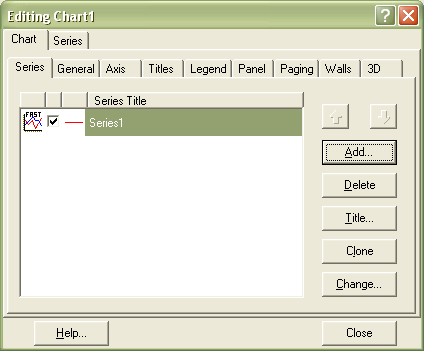
рис.3.
Для выбора нового типа (кнопка Add) и изменения типа имеющейся серии (кнопка Change) вызывается окно TeeChart Gallery. Оно содержит рисунки образцов кривых различных типов. Вид страницы редактора с галереей различных типов дан на рис. 4.

рис. 4.
Из галереи можно выбрать один из типов вывода кривой, например, линиями (Fast Line), лентами (Line), точками (Point), секторами круга (Pie), параллелепипедами (Bar), плоскостями (Area) и др.
Страница Series редактора Chart содержит 4 страницы для настройки каждой серии компонента Chart. Вид страницы дан на рис.5.
Для добавления к кривой очередной точки используется метод Add, для удаления кривой – метод Clear. Например:
Series1. Clear; Series1.Add(x, y, ’’, clRed);
где х, у – координаты точки, clRed – ее цвет.
Примеры приложений для вывода графиков с помощью компонента Chart приводятся ниже.

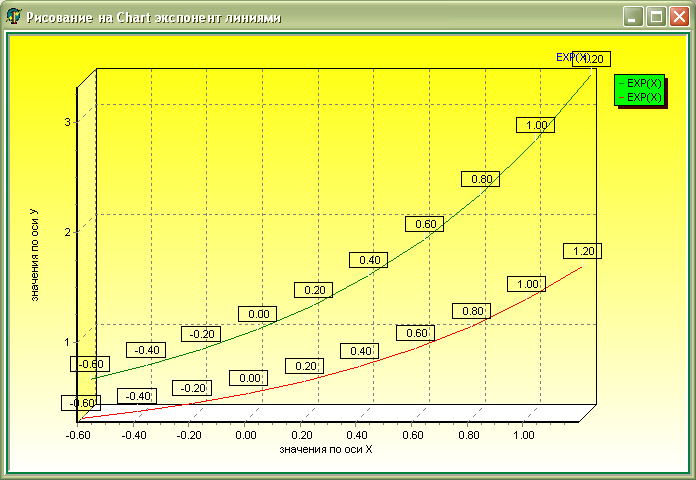
unit Unit1;
interface
uses
Windows, Messages, SysUtils, Classes, Graphics, Controls, Forms, Dialogs, StdCtrls, Buttons;
type
TForm1 = class(TForm)
Button1: TButton; BitBtn1: TBitBtn; ComboBox1: TComboBox; Label1: TLabel;
procedure Ris; procedure FormActivate(Sender: TObject);
procedure ComboBox1Click(Sender: TObject); procedure Button1Click(Sender: TObject);
private { Private declarations }
public { Public declarations }
end;
var
Form1: TForm1;
nn:integer;
implementation
uses Unit2;
{$R *.DFM}
procedure TForm1.FormActivate(Sender: TObject);
begin
nn:=0;
end;
procedure TForm1.Ris;
Const n=10;
Var x,y:real; dx:real; i:integer; st:string;
Const c:array[0..4] of string=('линиями','лентами','точками','параллелепипедами','плоскостями');
begin
with Form2 do begin
Caption:='Рисование на Chart экспонент ' +C[nn];
for i:=0 to chart1.SeriesCount-1 do
Chart1[i].Active:=False;
Chart1[nn].Active:=true;
Chart1[nn+5].Active:=true;
dx:=2.0/n;
x:=-0.6;
for i:=1 to n do
begin
y:=exp(x);
str(x:6:2,st);
chart1[nn].addxy(x,y,st,clTeal);
chart1[nn+5].addxy(x,0.5*y,st,clTeal);
x:=x+dx;
end;
end;
bitbtn1.setfocus;
end;
procedure TForm1.ComboBox1Click(Sender: TObject);
begin
nn:=ComboBox1.ItemIndex;
ris;
end;
procedure TForm1.Button1Click(Sender: TObject);
begin
form2.show;
end;
end.
Компоненты страницы Samples. TGauge, TColorGrid, TSpinButton, TSpinEdit.
1) Компонент tGauge.
Этот компонент моделирует индикатор, табло которого отображает значение некоторой величины в процентах. Например, можно в динамике отображать процент выполнения протекающего в приложении процесса (копирование или загрузку данных).
Стиль компонента задается свойством property Kind: TGaugeKind;
TGaugeKind= (gkText, gkHorizontalBar, gkVerticalBar, gkPie, gkNeedle);
gkText – текстовый вывод величины в процентах; gkHorizontalBar – горизонтальное заполнение; gkVerticalBar – вертикальное заполнение; gkPie – отклонение "стрелки спидометра"; gkNeedle – заполнение сектора окружности.
Остальные свойства приведены в таблице:
|
Свойство |
Назначение |
|
property Color; |
Определяет цвет панели компонента. Играет роль только при стилях gkPie, gkNeedle. |
|
property ForeColor: TColor; |
Определяет цвет указателя текущего значения. |
|
property BackColor: TColor; |
Определяет цвет указателя фона. |
|
property MinValue: Longint; |
Определяет минимальное значение шкалы измерения. |
|
property MaxValue: Longint; |
Определяет максимальное значение шкалы измерения. |
|
property Progress: Longint; |
Определяет абсолютное текущее значение индикатора. |
|
property PercentDone: Longint ; |
Содержит значение в процентах (по отношению к MaxValue). |
|
property ShowText: Boolean; |
Задает видимость цифр текущего значения на табло индикатора. |
|
Procedure AddProgress (Value: Integer); |
Используется для динамического изменения текущего значения. Value — добавляемое значение. |
2) Компонент tColorGrld.
Компонент предназначен для выбора основного (передний план) и фонового цветов из шестнадцатицветной палитры. Текущее значение основного цвета отмечается на палитре символами FG (foreground), фонового цвета — символами BG (background). Если они совпадают, показываются символы FB. Выбор основного цвета при работе компонента осуществляется нажатием левой кнопки мыши, фонового — правой. Видимость символов fg и bg задается свойствами:
property PoregroundEnabled: Boolean;
property BackgroundEnabled: Boolean
Но даже если свойства ForegroundEnabled и BackgroundEnabled выключены, свойство: property ClickEnablesColor: Boolean; в значении True устанавливает режим обязательного показа символов FG и FB при выборе нового цвета.
При смене цвета вызывается событие OnChange. Текущие номера цветов в таблице устанавливаются свойствами:
property Foregroundlndex: Integer;
property Backgroundlndex: Integer;
Их значения при выполнении приложения можно получить из свойств:
property ForegroundColor: TColor;
property BackgroundColor: TColor;
Порядок расположения ячеек цветовой таблицы в компоненте задается свойством:
property GiidOrdering: TGridOrdering;
TGridOrderining = (gol6xl, go8x2, go4x4, go2x8, golxl6);
3) Компонент tSpinButton.
Пара кнопок с двумя противоположно направленными стрелками, предназначенная для увеличения или уменьшения какой-то величины нажатием. Компонент не имеет своего заголовка. Рисунки на кнопках по умолчанию представляют собой треугольники, указывающие вверх и вниз. Их можно изменить, используя свойства:
property DownGlyph: TBitmap;
property UpGlyph: TBitmap;
Кнопка не имеет события OnClick. При нажатии нижней и верхней кнопок соответственно возникают события:
property OnDownClick: TNotifyEvent;
property OnUpClick: TNotifyEvent;
Этот компонент может работать в паре с другими, например, редактором (см. компонент TSpinEdit). В этом случае, получая фокус, он передает его "напарнику", указатель на который содержится в свойстве:
property FocusControl: TWinControl;
